Mover VMs do Azure para uma zona de disponibilidade em outra região com o Azure Resource Mover
Neste artigo, saiba como mover VMs do Azure e recursos de rede/armazenamento relacionados para uma região do Azure diferente, usando o Azure Resource Mover. Para usar métodos de migração diferentes do Resource Mover, consulte Migrar máquinas virtuais e conjuntos de dimensionamento de máquinas virtuais para o suporte à zona de disponibilidade.
As zonas de disponibilidade do Azure ajudam a proteger sua implantação do Azure de falhas do datacenter. Cada zona de disponibilidade é composta de um ou mais datacenters equipados com energia, resfriamento e rede independentes. Para garantir a resiliência, há um mínimo de três zonas separadas em todas as regiões habilitadas. Usando o Resource Mover, é possível mover:
- Uma única VM de instância para uma zona de disponibilidade/conjunto de disponibilidade na região de destino.
- Uma VM em um conjunto de disponibilidade/zona de disponibilidade na região de destino.
- Uma VM em uma zona de disponibilidade de região de origem para uma zona de disponibilidade na região de destino.
Se você quiser mover VMs para uma zona de disponibilidade em uma mesma região, revise este artigo.
Pré-requisitos
- Acesso de proprietário na assinatura na qual os recursos que você deseja mover estão localizados.
- Na primeira vez que você adicionar um recurso para um mapeamento de origem e destino específico em uma assinatura do Azure, o Resource Mover criará uma identidade gerenciada atribuída pelo sistema (anteriormente conhecida como MSI [Identidade Gerenciada de Serviço]), que é confiável para a assinatura.
- Para criar a identidade e atribuir a ela a função necessária (colaborador ou administrador de acesso do usuário na assinatura de origem), a conta usada para adicionar recursos precisa de permissões de Proprietário na assinatura. Saiba mais sobre as funções do Azure.
- A assinatura precisa de cota suficiente para criar os recursos que você está movendo na região de destino. Se ela não tiver essa cota, solicite limites adicionais. Saiba mais.
- Verifique os preços e os encargos associados à região de destino para a qual você está movendo as VMs. Use a calculadora de preços para obter ajuda.
Verificar os requisitos da VM
Verifique se as VMs que você deseja mover são compatíveis.
- Verifique as VMs do Windows compatíveis.
- Verifique as VMs do Linux e as versões de Kernel compatíveis.
- Verifique as configurações de computação, armazenamento e rede compatíveis.
Verifique se as VMs que você deseja mover estão ativadas.
Verifique se as VMs têm os certificados raiz confiáveis mais recentes e uma CRL (lista de certificados revogados) atualizada.
- Nas VMs do Azure que executam o Windows, instale as atualizações mais recentes do Windows.
- Em VMs que executam o Linux, siga as diretrizes do distribuidor do Linux para garantir que o computador tenha os certificados e a CRL mais recentes.
Permitir conectividade de saída das VMs:
- Caso esteja usando um proxy de firewall baseado em URL para controlar a conectividade de saída, permita acesso a estas URLs
- Caso esteja usando regras de NSG (grupo de segurança de rede) para controlar a conectividade de saída, crie essas regras de marcação de serviço.
Selecionar recursos a serem movidos
- Você pode selecionar os tipos de recurso com suporte entre grupos de recursos na região de origem selecionada.
- Você pode mover recursos para uma região de destino na assinatura da região de origem. Se você quiser alterar a assinatura, poderá fazer isso depois que os recursos forem movidos.
No portal do Azure, pesquise por Resource Mover. Em seguida, em Serviços, selecione o Azure Resource Mover.
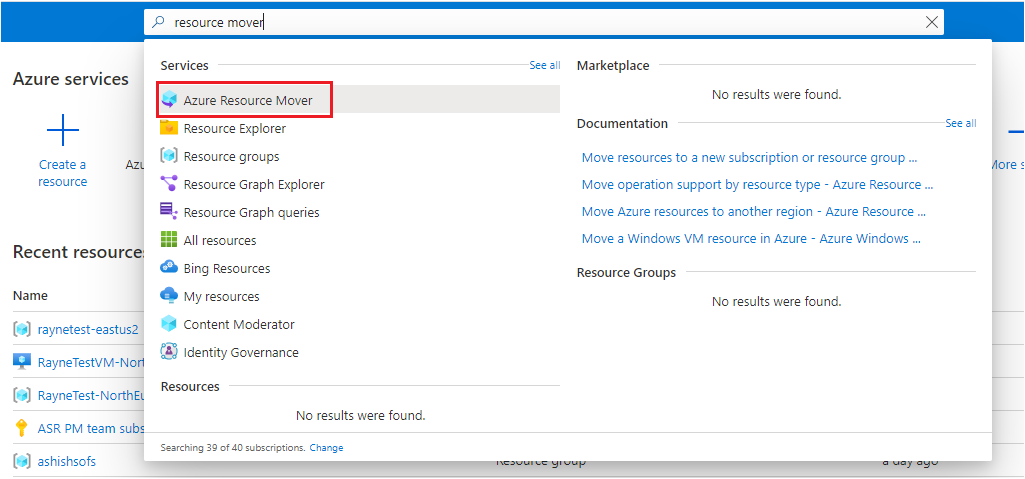
Em Visão Geral, clique em Início.
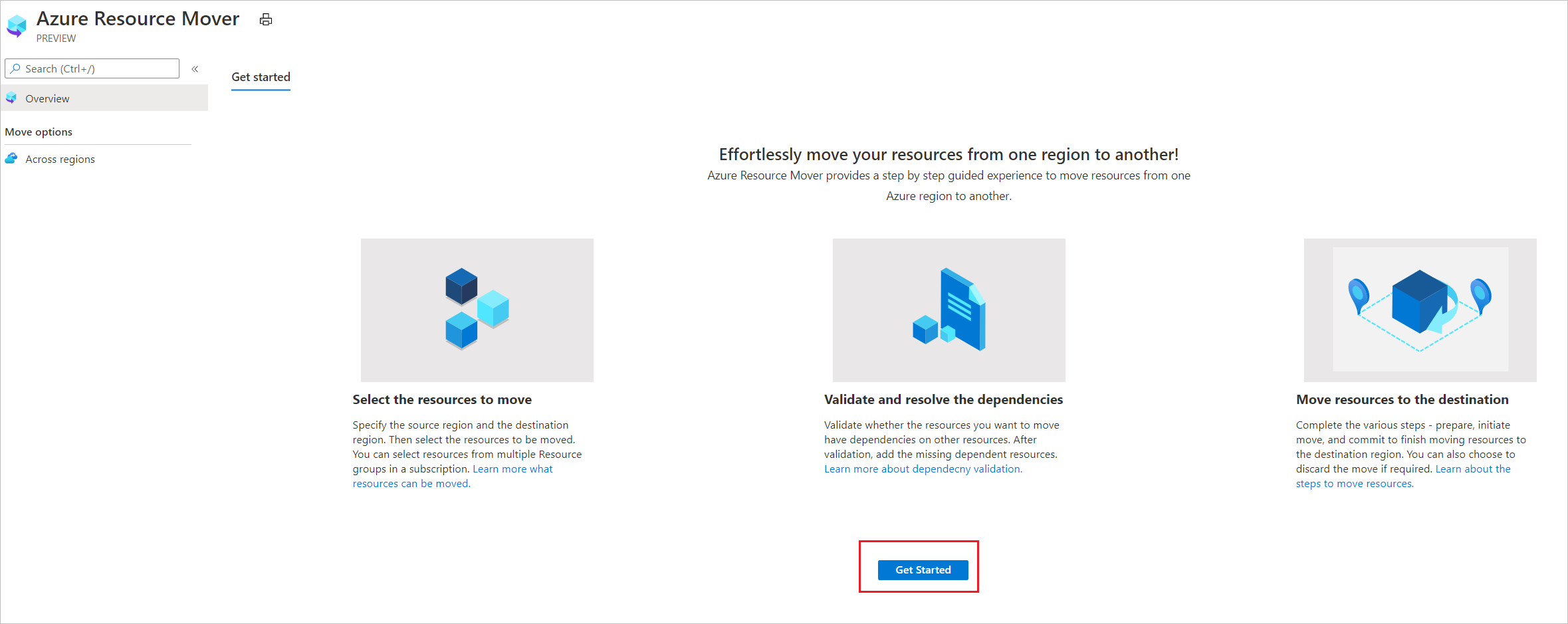
Em Mover recursos>Origem + Destino, selecione a assinatura e a região de origem.
Em Destino, selecione a região para a qual deseja mover as VMs. Em seguida, selecione Avançar.
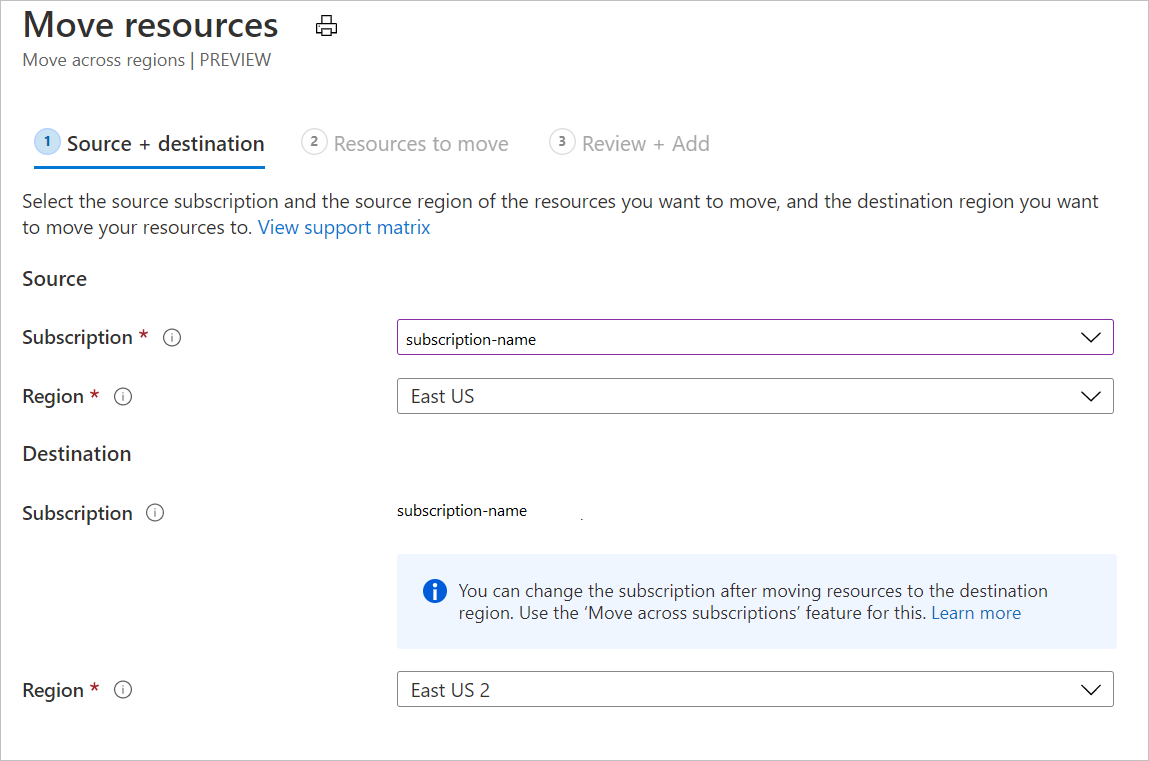
Em Recursos a serem movidos, clique em Selecionar recursos.
Em Selecionar recursos, selecione a VM desejada. Você só pode adicionar recursos compatíveis para movimentação. Em seguida, selecione Concluído. Em Recursos a mover, clique em Avançar.

Em Examinar + Adicionar, verifique as configurações de origem e destino.

Selecione Prosseguir para começar a adicionar os recursos.
Depois que o processo de adição for concluído com sucesso, selecione Adicionando recursos a serem movidos no ícone de notificação.
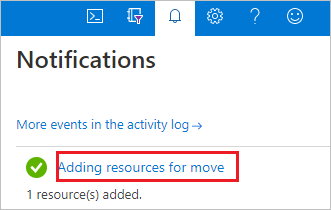
Observação
Depois de selecionar a notificação, os recursos são exibidos na página Entre regiões, em um estado Preparar pendente.
- Se você quiser remover um recurso de uma coleção de movimentação, o método para fazer isso dependerá do ponto do processo de movimentação em que você se encontra. Saiba mais.
Resolver dependências
As dependências são validadas automaticamente no início quando você adiciona os recursos. Caso a validação automática inicial não resolva o problema, a faixa de opções Validar dependências será exibida. Selecione a faixa de opções para fazer a validação manualmente.
Se forem encontradas dependências, selecione Adicionar dependências.
Em Adicionar dependências, selecione os recursos dependentes >Adicionar dependências. Monitore o progresso nas notificações.

Adicione mais dependências se necessário. A validação de dependência ocorre automaticamente em segundo plano.

Na página Entre regiões, verifique se os recursos estão agora no estado de Preparação pendente, sem problemas.

Mover o grupo de recursos de origem
Para preparar e mover as VMs, o grupo de recursos de VM deve estar presente na região de destino.
Preparar para mover o grupo de recursos de origem
Prepare da seguinte maneira:
Em Entre regiões, selecione o grupo de recursos de origem >Preparar.
Em Preparar recursos, selecione Preparar.
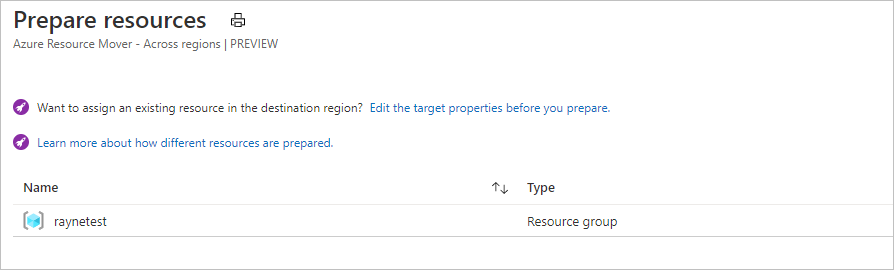
Durante o processo de Preparação, o Resource Mover gera modelos do ARM (Azure Resource Manager) usando as configurações do grupo de recursos. Os recursos dentro do grupo de recursos não são afetados.
Observação
Após preparar o grupo de recursos, ele estará no estado de Iniciar movimentação pendente.

Mover o grupo de recursos de origem
Inicie a movimentação da seguinte maneira:
- Em Entre regiões, selecione o grupo de recursos >Iniciar movimentação
- Em Mover recursos, clique em Iniciar movimentação. O grupo de recursos passa para o estado de Iniciar movimentação em andamento.
- Após iniciar a movimentação, o grupo de recursos de destino é criado, com base no modelo ARM gerado. O grupo de recursos de origem passa para o estado de Confirmar movimentação pendente.

Para confirmar e concluir o processo de movimentação:
- Em Entre regiões, selecione o grupo de recursos >Confirmar movimentação
- Em Mover Recursos, clique em Confirmar.
Observação
Após confirmar a movimentação, o grupo de recursos de origem estará no estado de Excluir origem pendente.
Adicionar zona de disponibilidade de destino
Antes de movermos o restante dos recursos, definiremos uma zona de disponibilidade de destino para a VM.
Na página Entre regiões, clique no link na coluna Configuração de destino da VM que você está movendo.

Em Definições de configuração, especifique a configuração para a VM de destino. Você pode configurar uma VM na região de destino da seguinte maneira:
- Crie um novo recurso equivalente na região de destino. Exceto pelas configurações especificadas, o recurso de destino é criado com as mesmas configurações da origem.
- Usar uma VM existente na região de destino.
Em Zonas, selecione a zona na qual você deseja posicionar a VM quando ela se mover.
As alterações são feitas apenas para o recurso que você está editando. Você precisa atualizar os recursos dependentes separadamente.
Em SKU, especifique a camada do Azure que você deseja atribuir à VM de destino.
Em Conjunto de disponibilidade, selecione um conjunto de disponibilidade se desejar que a VM de destino seja executada dentro de um conjunto de disponibilidade na zona de disponibilidade.
Selecione Salvar alterações.
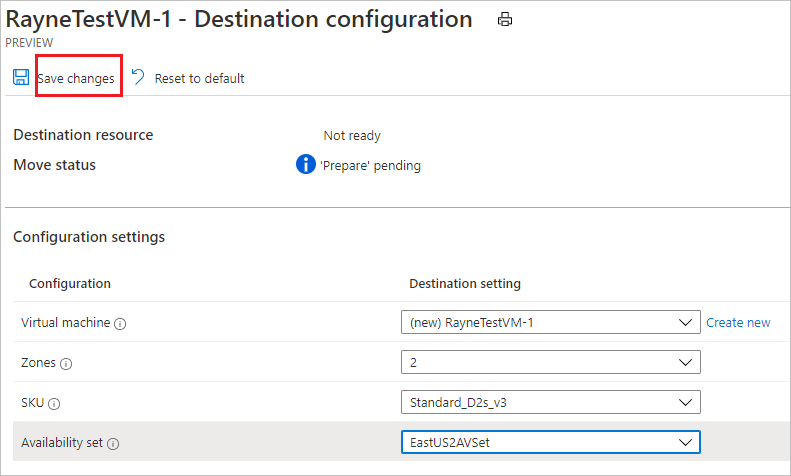
Preparar os recursos a serem movidos
Agora que o grupo de recursos de origem foi movido, você pode se preparar para mover os outros recursos.
Em Entre regiões, selecione os recursos que deseja preparar.

Selecione Preparar.
Observação
- Durante o processo de preparação, o agente de Mobilidade do Azure Site Recovery é instalado nas VMs para fins de replicação.
- Os dados das VMs são replicados periodicamente para a região de destino. Isso não afeta as VMs de origem.
- A Movimentação de Recursos gera modelos ARM para os outros recursos de origem.
- Após preparar os recursos, eles estarão no estado de Iniciar movimentação pendente.

Inicie a movimentação
Com os recursos preparados, agora você pode iniciar a movimentação.
Em Entre regiões, selecione recursos com o estado de Iniciar movimentação pendente. Em seguida, selecione Iniciar movimentação
Em Mover recursos, clique em Iniciar movimentação.
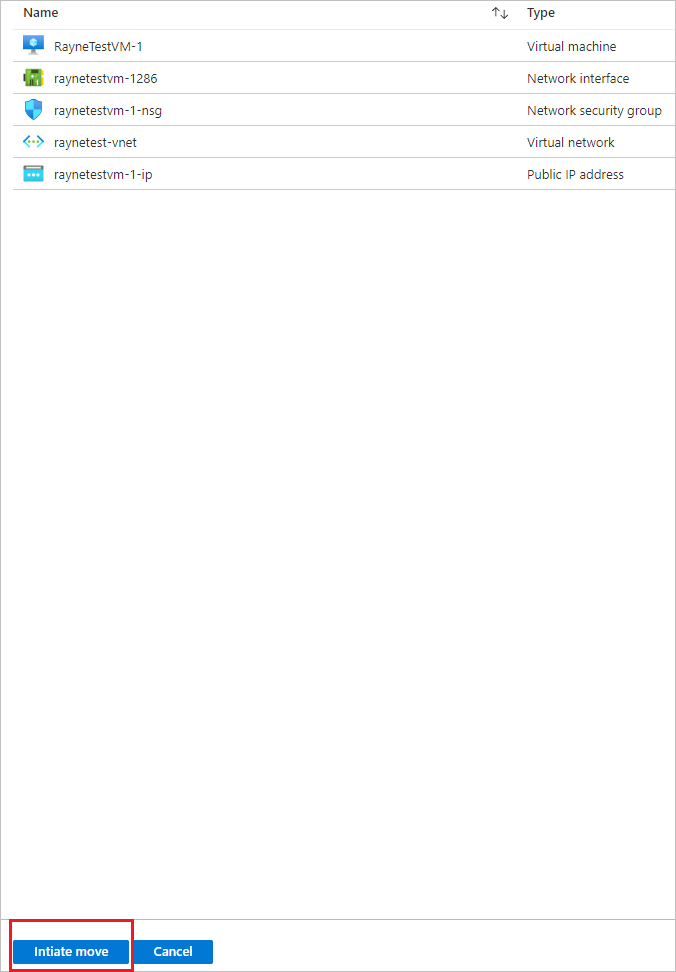
Monitore o progresso da movimentação na barra de notificações.
Observação
- Para as VMs, são criadas réplicas delas na região de destino. A VM de origem é desligada e ocorre algum tempo de inatividade (geralmente minutos).
- O Resource Mover recria outros recursos usando os modelos ARM que foram preparados. Geralmente, não há tempo de inatividade.
- Após mover os recursos, eles estarão no estado de Confirmar movimentação pendente.

Descartar ou confirmar?
Após a movimentação inicial, você pode decidir se deseja confirmar a movimentação ou descartá-la.
- Descartar: talvez você descarte uma movimentação se estiver apenas testando e não quiser realmente mover o recurso de origem. Descartar a movimentação retorna o recurso para o estado de Iniciar movimentação pendente.
- Confirmar: a confirmação conclui a movimentação para a região de destino. Após a confirmação, o recurso de origem estará no estado de Excluir origem pendente e você poderá decidir se deseja excluí-lo.
Descartar a movimentação
Você pode descartar a movimentação da seguinte maneira:
- Em Entre regiões, escolha recursos com o estado Confirmar movimentação pendente e clique em Descartar movimentação.
- Em Descartar movimentação, clique em Descartar.
- Monitore o progresso da movimentação na barra de notificações.
Observação
Para VMs, após descartar os recursos, eles estarão no estado de Iniciar movimentação pendente.
Confirmar a movimentação
Se você quiser concluir o processo de movimentação, confirme a movimentação.
Em Entre regiões, escolha recursos com o estado Confirmar movimentação pendente e clique em Confirmar movimentação.
Em Confirmar recursos, clique em Confirmar.
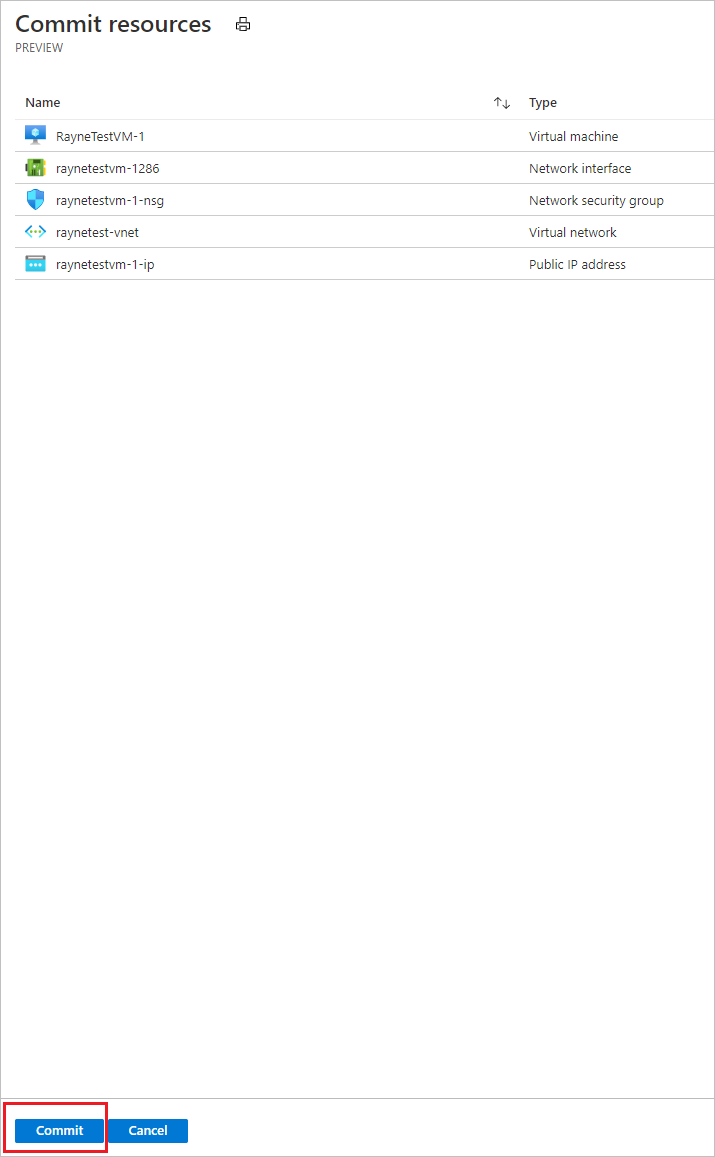
Monitore o progresso da confirmação na barra de notificações.
Observação
- Após confirmar a movimentação, a réplica das VMs é interrompida. A VM de origem não é afetada pela confirmação.
- A confirmação não afeta os recursos de rede de origem.
- Após confirmar a movimentação, os recursos estarão no estado de Excluir origem pendente.

Definir as configurações após a movimentação
O serviço Mobilidade não é desinstalado automaticamente das VMs. Desinstale-o manualmente ou deixe-o instalado caso planeje mover o servidor novamente.
Excluir recursos de origem após a confirmação
Após a movimentação, você terá a opção de excluir os recursos da região de origem.
- Em Entre regiões, escolha o nome de cada recurso de origem que você deseja excluir.
- Na página de propriedades de cada recurso, selecione Excluir.
Excluir recursos adicionais criados para a movimentação
Após a movimentação, você poderá excluir manualmente a coleção da movimentação e os recursos do Site Recovery que foram criados.
- A coleção da movimentação fica oculta por padrão. Para vê-la, você precisará ativar os recursos ocultos.
- O armazenamento em cache tem um bloqueio que precisa ser liberado antes que o cache possa ser excluído.
Exclua da seguinte maneira:
Localize os recursos no grupo de recursos
RegionMoveRG-<sourceregion>-<target-region>.Verifique se toda a VM e os outros recursos de origem da região de origem foram movidos ou excluídos. Isso verifica se não há recursos pendentes usando-os.
Exclua os recursos:
- O nome da coleção da movimentação é
movecollection-<sourceregion>-<target-region>. - O nome da conta de armazenamento em cache é
resmovecache<guid> - O nome do cofre é
ResourceMove-<sourceregion>-<target-region>-GUID.
- O nome da coleção da movimentação é
Próximas etapas
Saiba mais sobre o processo de movimentação.